
どうもどうも。
MAYUK0です。
吹き出しは、ブログを書く上で使いたい操作のひとつ。
私も今まで、この吹き出しからスタートする記事を書いています↑
ブログを続けていると、方向性や見た目を変えたいなぁと思うことありませんか?
(私だけかも。。。?)
今まで書いてきた記事の吹き出しを一括で変更できるので、その方法をまとめてみました。
そんなに難しくないので参考にどうぞ~。(この私でもできた!!)
♢ 目 次 ♢
ワードプレス吹き出し画像一括変更のおおまかな手順
先に、ざっと流れを説明します。
工程としては、たった3つ!!
- 新しい画像を用意する
- プラグインEnable Media Replaceを入れて有効化にする
- 画像を変更する
新しい画像を用意する
私の場合、イラストを描いているので自分でIlliustratorのソフトを使って
1000ピクセル×1000ピクセルの枠の中に作りました。
こんな感じ。
あふろちゃんの山ちゃんです。

プラグインEnable Media Replaceを入れて有効化にする
プラグインEnable Media Replaceを入れます。
ワードプレスの管理画面からプラグインをクリック。
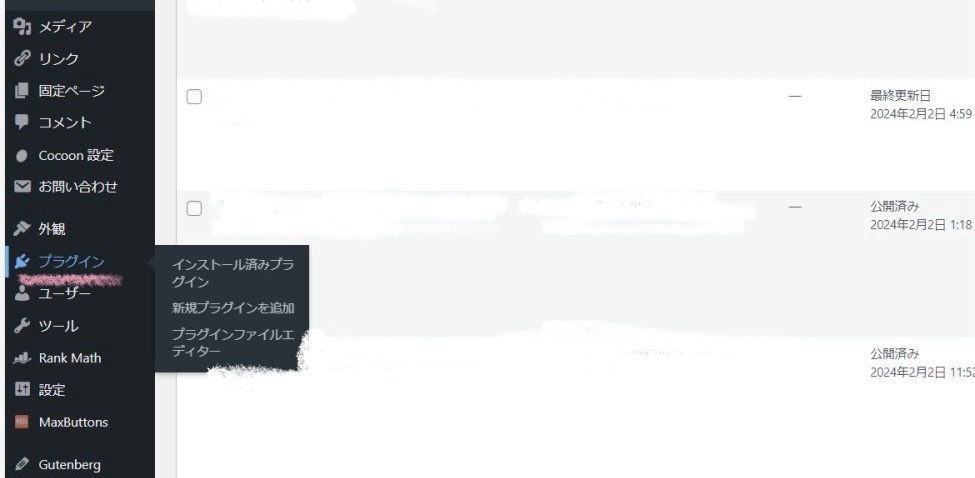
新規プラグインを追加をクリック。
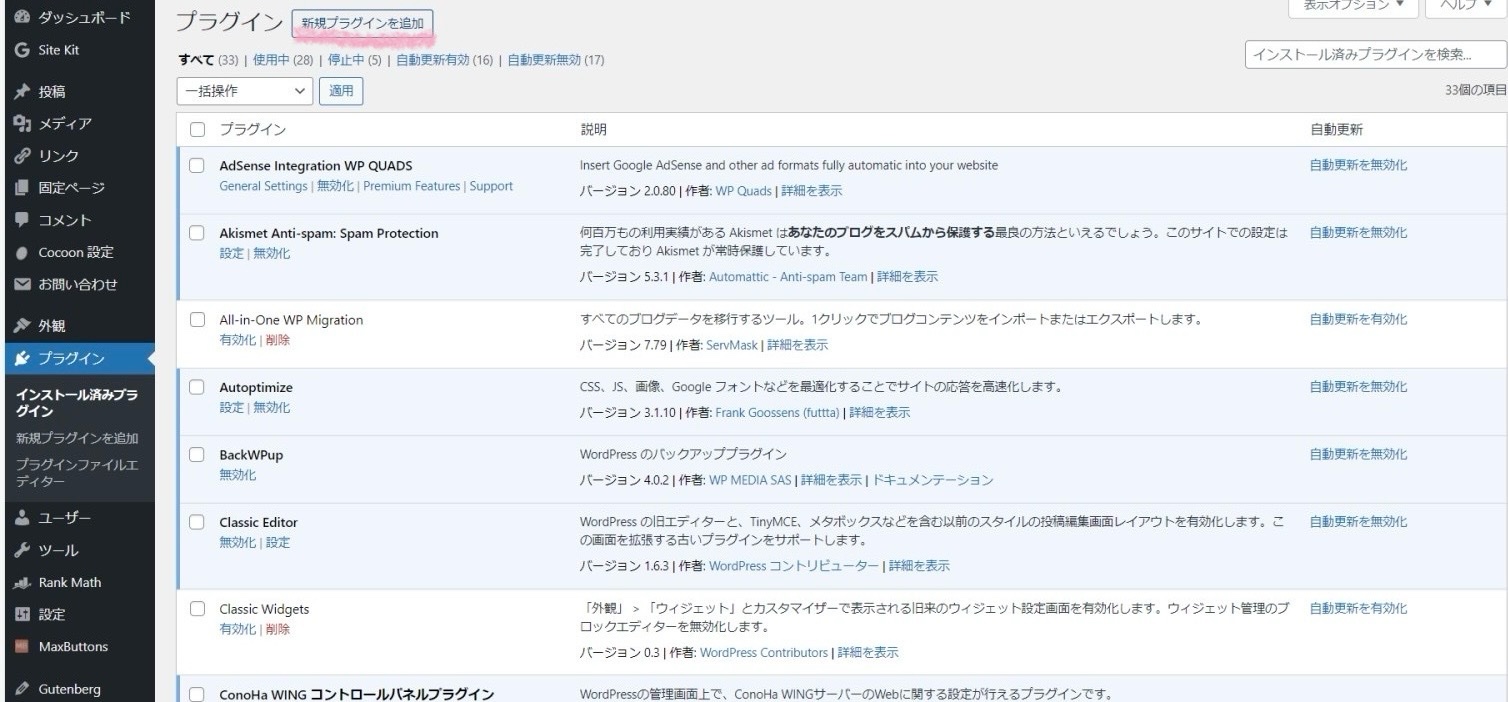
キーワードの所にEnable Media Replaceと入力すると出てくるので、
有効化をクリック。

これで、プラグインがインストールされました。
吹き出しの画像を変更する
最後の操作です。
ワードプレスの管理画面からメディア→ライブラリをクリック。
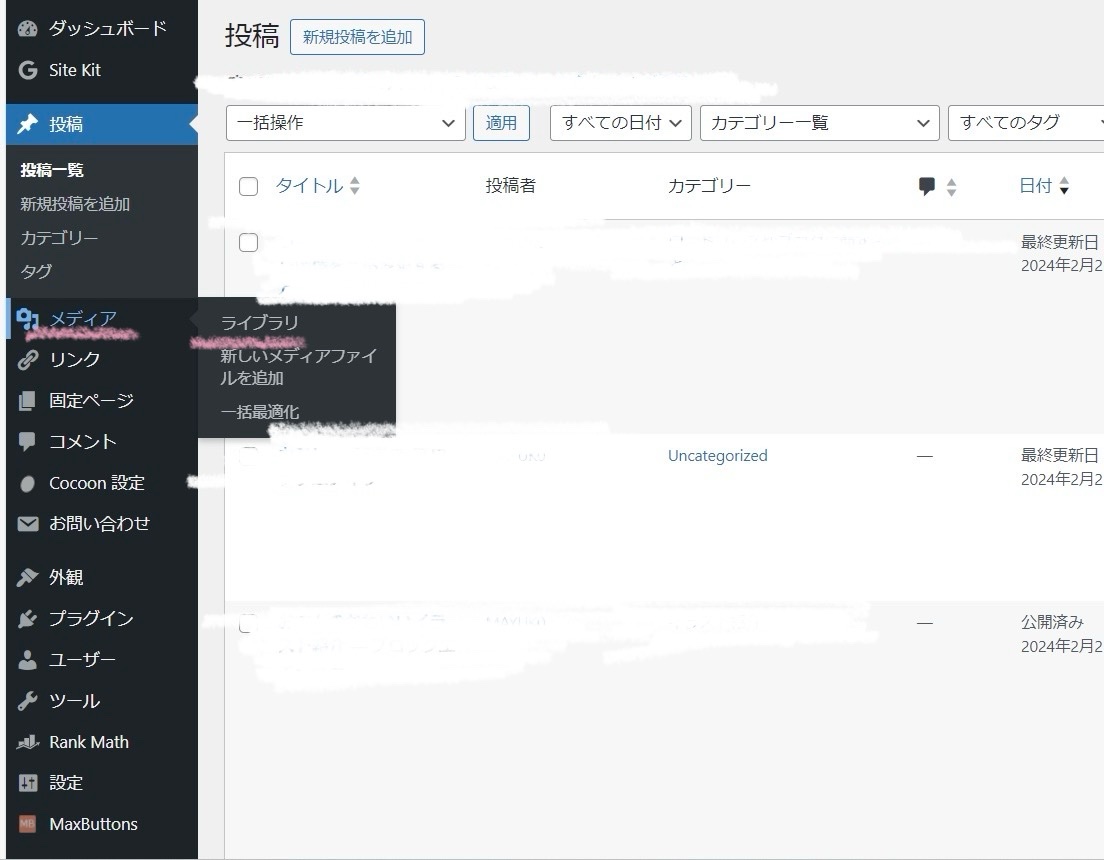
変えたい大元の画像を探し、メディアを置換をクリック。
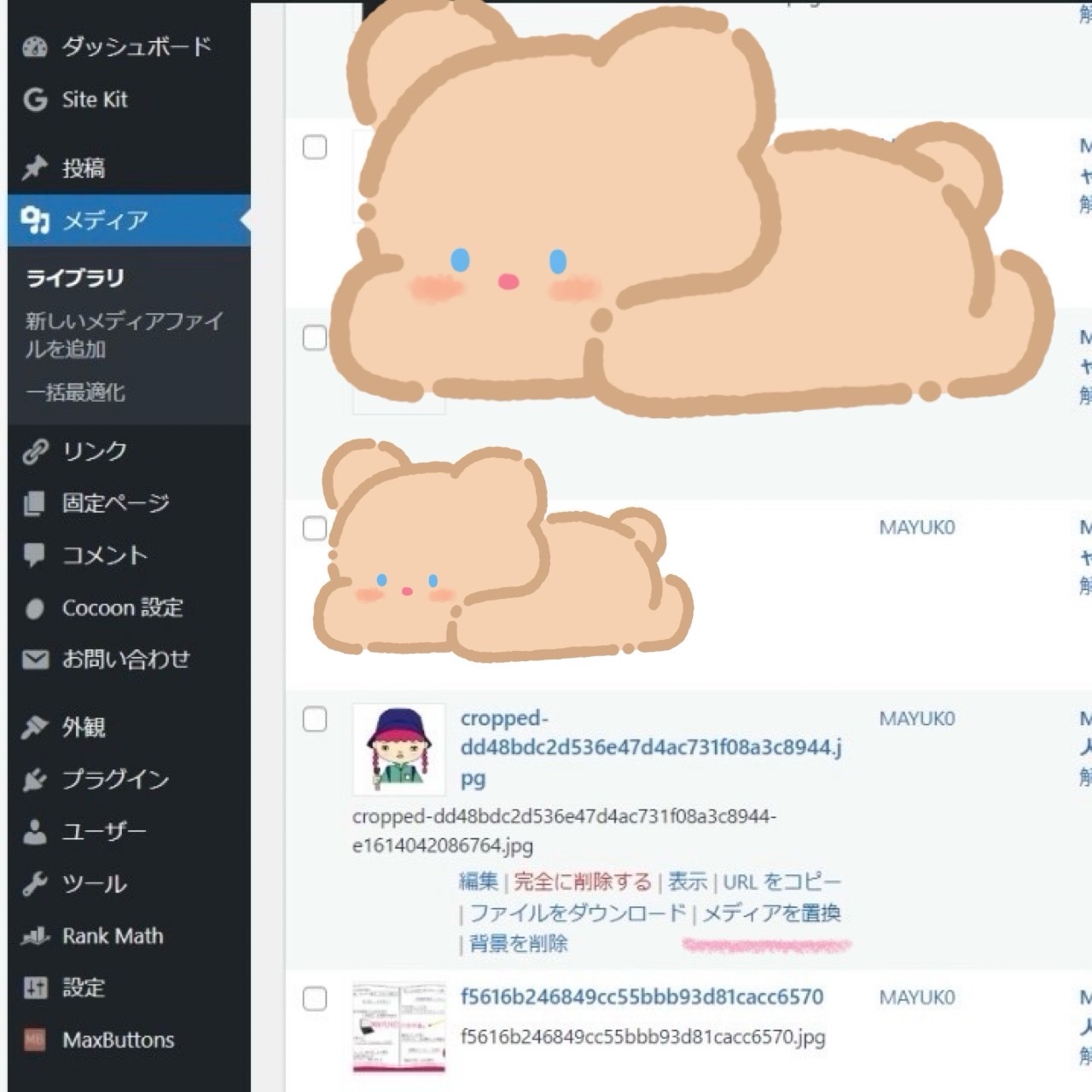
ピンクで囲んだところをクリックして、新しい画像を選びます。
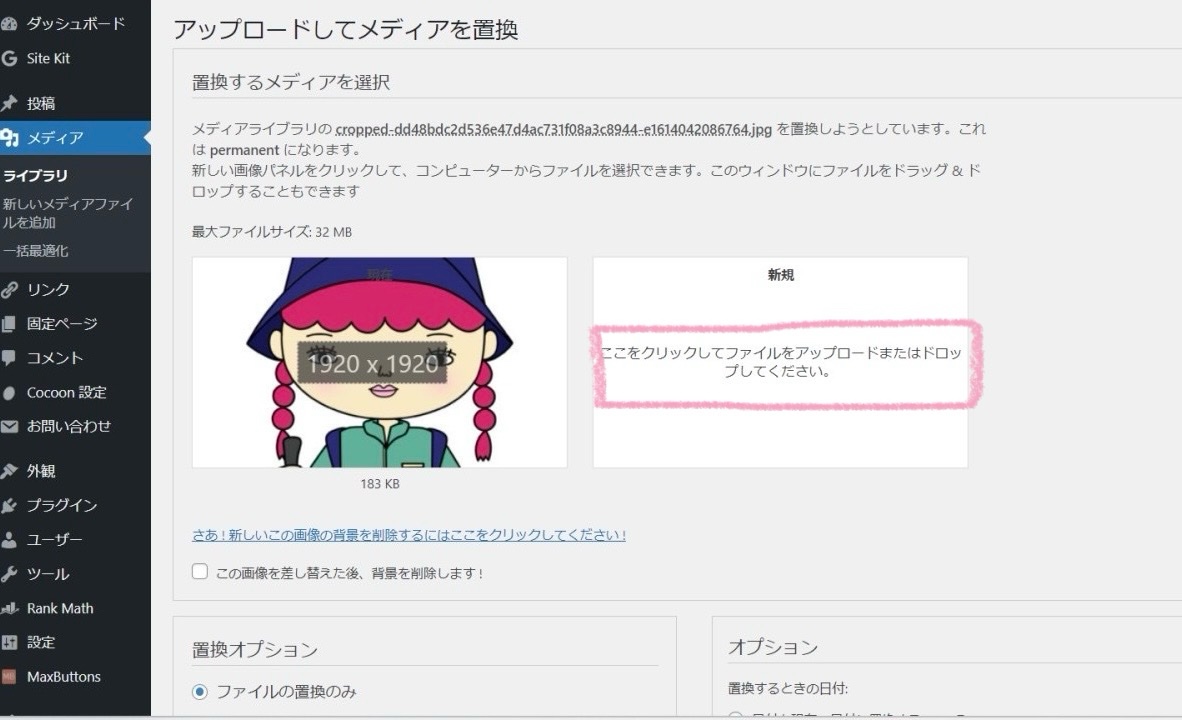
アップロードをクリック。
これで完了です。
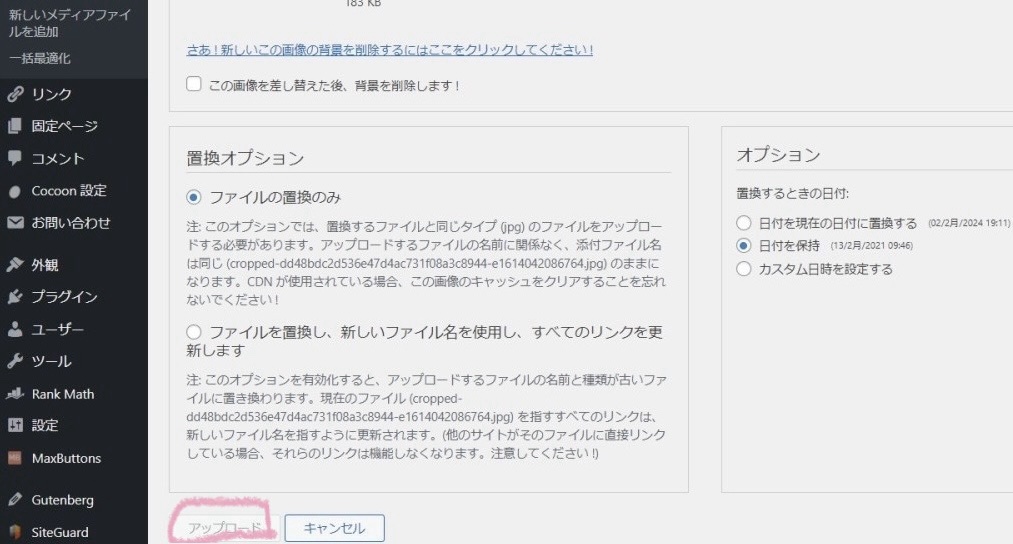
吹き出しを変更したのに、反映されない場合の対処方法
変更ボタンをポチっとしたのに。。。
同じやんけーーーーー!
よくあるあるなので、落ち着いてください。
そんな場合、コントロール+F5を押してみてください。

コントロール+F5って何??
これは、ブラウザのキャッシュを無視して、ページを再読み込みする方法です。
スーパーリロードと呼ばれています。
大体の場合、スーパーリロードをする事で反映されますが、
たまにダメなときもあります。
私は、もう1つのサイトがそうでした。
何回かスーパーリロードをやって数分置いてみたらしっかり反映されたので、
時間がかかる事もあるようです。
携帯・スマートフォンから見ると反映されない時の対処方法
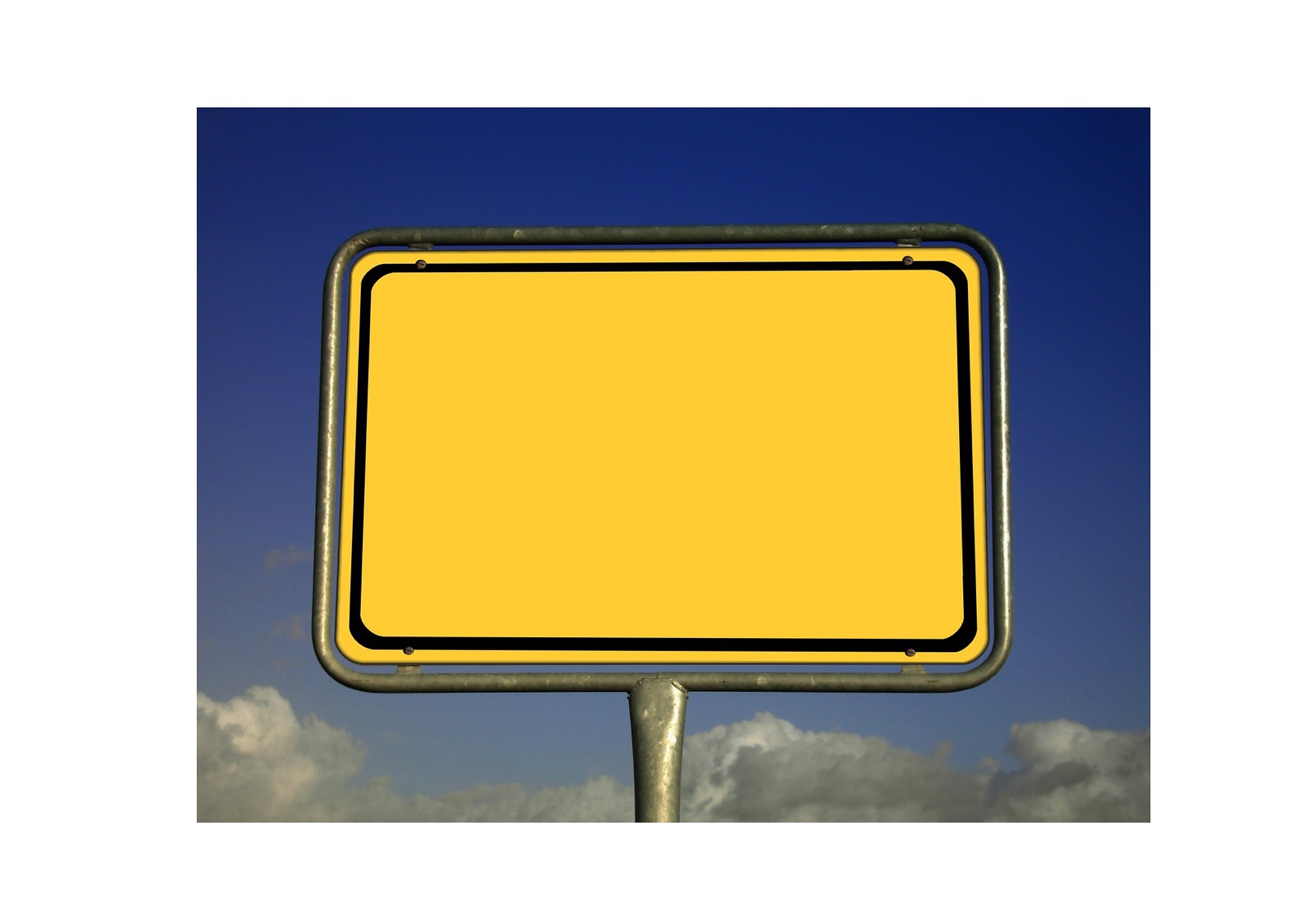
パソコンは反映されたのに、スマートフォンから自分のブログを見るとあれれ??
吹き出しが変わっとらん!!
という事があります。
そんな時は、スマートフォンのキャッシュをクリアしてみてください。
キャッシュをクリアにする方法は、(iPhoneの場合)
設定→Safari→履歴とWebサイトデータを消去の順にタップ。
私は、この方法で反映されました。
では、素敵なブログライフを☆



